电脑连接打印机驱动怎么安装呢?其实每天打印机都会随机配备打印机安装光盘驱动,只要通过光盘放入光驱就可以安装好打印机驱动了,但是很多电脑已经没有了光驱的功能了,怎么办呢?下面小编教你打印机驱动怎么安装最方便。
电脑打印机驱动怎么安装呢?打印机作为办公室不可缺少的设备,很多朋友在购买新的打印机之后不知道如何安装打印机驱动,那么遇到这样的情况怎么解决呢?下面小编给您介绍了打印机驱动安装详细的使用教程,需要的朋友可以参考下。
想要学习系统安装技术没有门路?想要轻松重装系统吗?下面的推荐可以帮助到您,让您秒变装机大神!
相关推荐:

打印机驱动怎么安装电脑图解1
今天以惠普打印机为案例,主要是清楚自己打印机品牌,然后找到打印机官网下载相关型号的驱动。
具体操作步骤如下:
1、搜索惠普打印机驱动,找到官网进去后根据打印机型号搜索相关的驱动,然后点击下载。
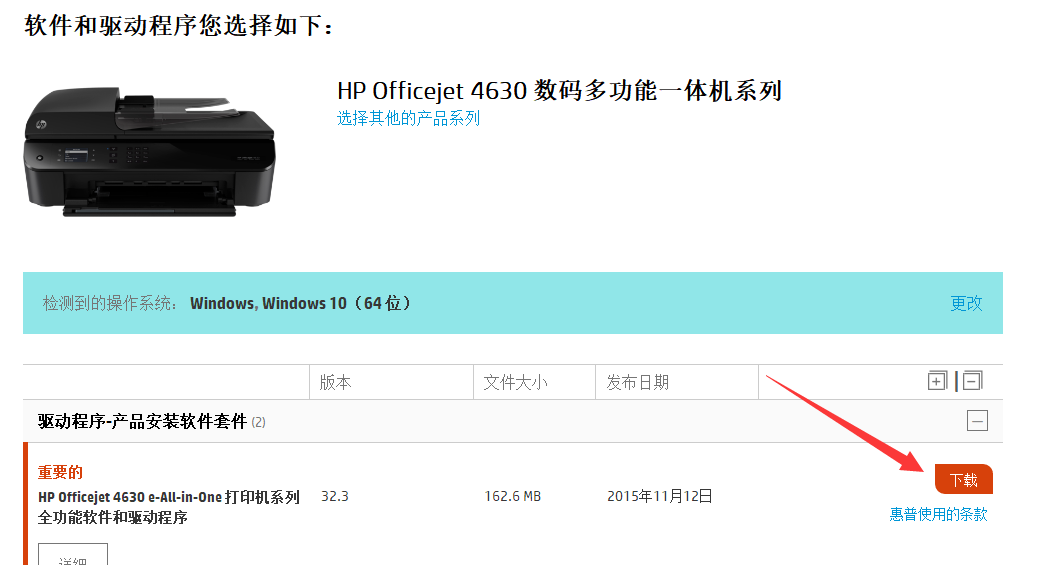
打印机电脑图解2
2、然后点击win菜单图标,打开设备和打印机,下图:
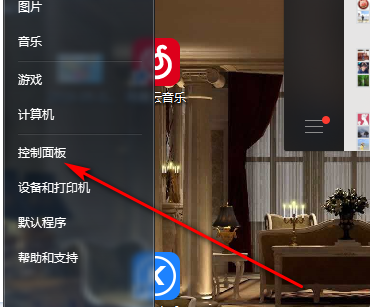
打印机电脑图解3
3、进入到打印机管理界面,我们鼠标右键 选择添加打印机。下图:

打印机安装电脑图解4
4、选择打印机类型,我们单击 添加本地打印机,下图:
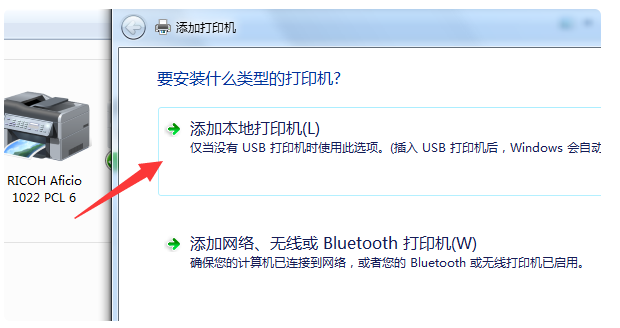
驱动电脑图解5
5、然后点击 从磁盘安装的按钮,找到刚刚下载的驱动程序,选择打开,然后下一步。
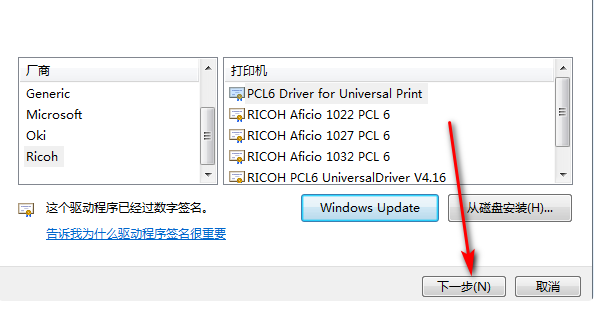
打印机驱动怎么安装电脑图解6
6、接着开始安装打印机,一会就好。这个时候记得保证打印机接上电脑哦。
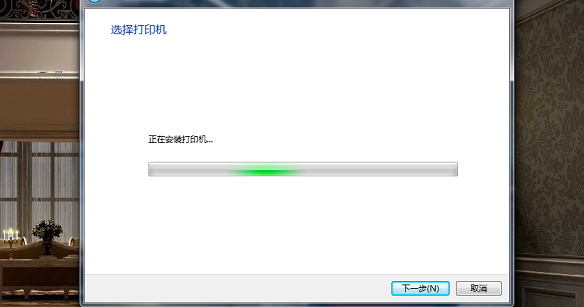
打印机电脑图解7
7、最好安装成功就可以去打印测试下。

打印机电脑图解8
以上就是打印机驱动如何安装的详细教程。如果想要学习更多电脑技巧,请点击下面的相关推荐。
相关推荐:
Copyright ©2018-2023 www.958358.com 粤ICP备19111771号-7 增值电信业务经营许可证 粤B2-20231006